Como alterar o nome de usuário e o nome de exibição do Twitch

Quer dar um novo começo ao seu perfil do Twitch? Veja como alterar o nome de usuário e o nome de exibição do Twitch com facilidade.
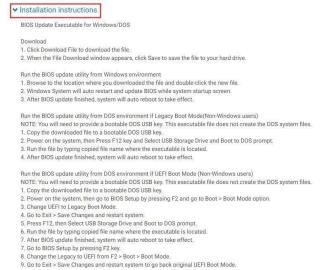
Você liga seu sistema e em vez de ver a tela de carregamento, você testemunha o erro SYSTEM_THREAD_EXCEPTION_NOT_HANDLED . Horrorizante, não é? Mas não se preocupe, estamos aqui para guiá-lo através do nosso artigo detalhado! Confira algumas das melhores correções para resolver o código de parada no Windows 10!
Sobre o erro BSOD do Windows 10: SYSTEM_THREAD_EXCEPTION_NOT_HANDLED
Bem, este tipo de problema do Windows geralmente ocorre devido a drivers incompatíveis, incompatibilidade do sistema, memória e conflitos de IRQ. O código de parada que geralmente aparece com essa mensagem de erro é 0x0000007E e 0x1000007E. Isso indica que os threads do sistema geraram uma exceção que o manipulador de erros não detectou.
Listados estão algumas das correções comuns para resolver o problema do Windows. Mas antes de prosseguir, solicitamos que você recupere dados importantes. Caso algo de errado aconteça, você terá seus dados de volta com você de forma segura.
Leia nosso guia completo sobre: Como recuperar dados no Windows 10?
Principais soluções para corrigir SYSTEM_THREAD_EXCEPTION_NOT_HANDLED!
Caso (A) caso você consiga fazer login no Windows
1. Descubra drivers de vídeo incompatíveis
Bem, drivers de vídeo com defeito são uma das causas mais comuns de erro SYSTEM_THREAD_EXCEPTION_NOT_HANDLED no Windows PC. Existem duas maneiras de localizar e atualizar drivers em sua máquina. Você pode localizar o driver problemático e atualizá-lo manualmente por meio do Gerenciador de dispositivos ou executar uma verificação rápida com um software atualizador de driver como o Smart Driver Care para localizar e atualizar todos os drivers com defeito ou potencialmente em risco de uma só vez.
Se você deseja usar o método manual, siga as etapas abaixo:
Etapa 1 - Para identificar o driver com defeito, você pode usar o Visualizador de Eventos integrado para fazer isso.
(Inicie o CMD> Digite eventvwr e pressione Enter> nos Logs do Windows> Sistema> Fonte> Agora você pode verificar qual driver é responsável por gerar o erro SYSTEM_THREAD_EXCEPTION_NOT_HANDLED no PC com Windows.
Etapa 2 - Para iniciar a desinstalação dos Drivers, abra a janela Executar e digite devmgmt.msc e pressione o botão Enter.
Etapa 3 - Na janela Gerenciador de dispositivos, localize Adaptadores de vídeo e clique duas vezes nele para expandir a categoria. Agora clique com o botão direito sobre ele para escolher o botão Desinstalar.
Reinicie o seu PC para implementar as mudanças com sucesso. Depois de ligar o computador, os novos drivers serão instalados novamente!
Leia também: Como escolher a melhor ferramenta de atualização de driver para o seu PC?
Se você não deseja seguir o agitado processo manual, pode atualizar os drivers automaticamente usando o Smart Driver Care.
Etapa 1 - Instale o software atualizador de driver para Windows 10 , usando o botão abaixo.
Etapa 2 - Configurar o Smart Driver Care é muito fácil.
Etapa 3 - Clique no botão Verificar agora para iniciar a verificação de problemas nos drivers.
Etapa 4 - Uma lista de todos os drivers defeituosos será apresentada na frente da tela. Você pode atualizar apenas os drivers de vídeo ou clicar no botão Atualizar tudo para instalar todas as versões compatíveis e recentes dos drivers de uma só vez.
2. Verifique se há atualização do BIOS
Às vezes, conflitos de incompatibilidade de BIOS, memória e IRQ (solicitações de interrupção) podem resultar em erro SYSTEM_THREAD_EXCEPTION_NOT_HANDLED do Windows 10. Você pode tentar atualizar seu BIOS para corrigir o problema. Antes de continuar, você deve saber o nome do produto da placa-mãe. Para saber o número do modelo, você pode fazer o seguinte: (Executar Prompt de Comando> Executar a linha de comando (placa de base wmic obter fabricante, produto) (sem colchetes)> O número do modelo e o dispositivo serão apresentados).
Você também pode ir ao site do fabricante do dispositivo, procurar o número do modelo e baixar o BIOS de lá. Embora seja um pouco complicado atualizar o BIOS , você certamente pode seguir as instruções abaixo!

3. Verifique a compatibilidade de hardware
Na maioria das vezes, a execução de hardware incompatível também é responsável pelo erro SYSTEM_THREAD_EXCEPTION_NOT_HANDLED do Windows 10. Certifique-se de estar operando de acordo com as especificações do Windows 10. Saiba como encontrar os requisitos, versões e outras configurações do seu PC com Windows 10.
Caso (B) caso você não esteja conectado ao Windows
Se você não conseguir fazer login no Windows e encontrar este erro de tela azul , tente este método abaixo:
Etapa 1 - Usando outro PC com Windows, crie uma mídia de instalação do Windows (DVD ou USB).
Novo nisso? Consulte nossos guias:
Etapa 2 - Na página de configuração de idioma do Windows, pressione (SHIFT + F10) para acessar rapidamente o prompt de comando. Agora siga o caminho - Avançar> Reparar seu computador> Solucionar problemas> Opções avançadas> Prompt CMD.
Etapa 3 - Inicie o CMD e execute a seguinte linha de comando:
bcdedit / set {default} bootmenupolicy legacy
Passo 4 - Pressione Enter, assim que fizer isso, você deverá ver a mensagem “The Operation Completed Successfully”.
Etapa 5 - Agora execute a linha de comando EXIT e remova a mídia de instalação para reiniciar o computador.
Etapa 6 - Pressione rapidamente a tecla F8 antes de inicializar o Windows e o logotipo aparecer. Isso ajudaria você a entrar nas Opções de inicialização avançadas.
Etapa 7 - Navegue até a opção Modo de segurança e pressione a tecla Enter.
Agora você está pronto para desinstalar o driver de vídeo problemático do PC com Windows . Você pode ter a ajuda de um utilitário de atualização de driver dedicado - Smart Driver Care ou seguir o processo manual por meio do Gerenciador de dispositivos para desinstalar e atualizar os drivers.
Aqui estão alguns links úteis que o ajudariam a gerenciar seus drivers de dispositivo:
Espero que este guia detalhado ajude você a resolver o código de parada do Windows 10: SYSTEM_THREAD_EXCEPTION_NOT_HANDLED. Deixe-me saber sua opinião sobre o mesmo na seção de comentários abaixo. Além disso, se você estiver enfrentando qualquer outro problema padrão do Windows 10, sinta-se à vontade para compartilhá-lo conosco. Você pode nos escrever em [email protected] ou seguir-nos em nossa página do Facebook!
Quer dar um novo começo ao seu perfil do Twitch? Veja como alterar o nome de usuário e o nome de exibição do Twitch com facilidade.
Descubra como alterar o plano de fundo no Microsoft Teams para tornar suas videoconferências mais envolventes e personalizadas.
Não consigo acessar o ChatGPT devido a problemas de login? Aqui estão todos os motivos pelos quais isso acontece, juntamente com 8 maneiras de consertar o login do ChatGPT que não funciona.
Você experimenta picos altos de ping e latência no Valorant? Confira nosso guia e descubra como corrigir problemas de ping alto e atraso no Valorant.
Deseja manter seu aplicativo do YouTube bloqueado e evitar olhares curiosos? Leia isto para saber como colocar uma senha no aplicativo do YouTube.
Descubra como bloquear e desbloquear contatos no Microsoft Teams e explore alternativas para um ambiente de trabalho mais limpo.
Você pode facilmente impedir que alguém entre em contato com você no Messenger. Leia nosso guia dedicado para saber mais sobre as implicações de restringir qualquer contato no Facebook.
Aprenda como cortar sua imagem em formatos incríveis no Canva, incluindo círculo, coração e muito mais. Veja o passo a passo para mobile e desktop.
Obtendo o erro “Ação bloqueada no Instagram”? Consulte este guia passo a passo para remover esta ação foi bloqueada no Instagram usando alguns truques simples!
Descubra como verificar quem viu seus vídeos no Facebook Live e explore as métricas de desempenho com dicas valiosas e atualizadas.








